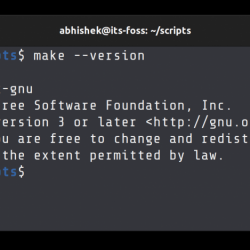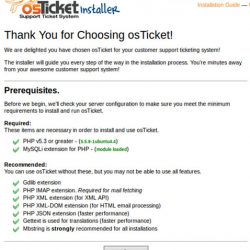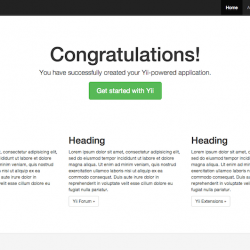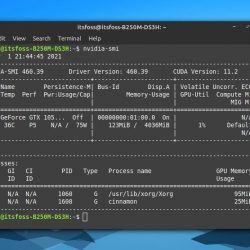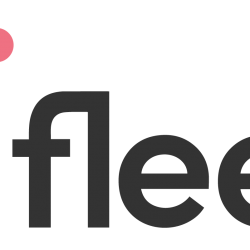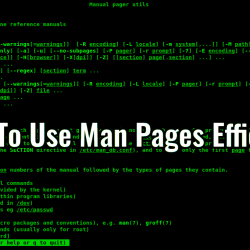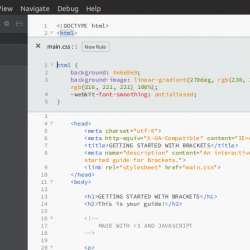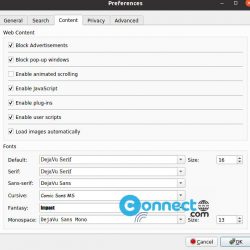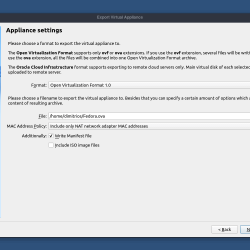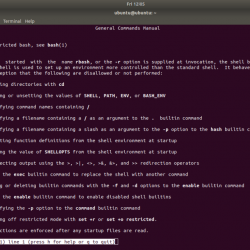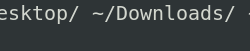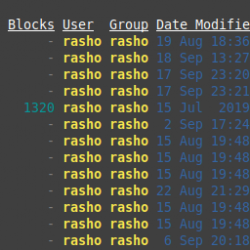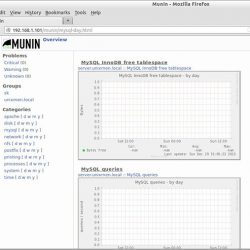我最近开始使用 Endeavor OS,除此之外,我注意到 GRUB 引导加载程序的默认时间设置为 5 秒。 如果您的系统上有多个发行版,则此设置很好,因此您可以选择启动哪个发行版。 但是,我没有安装任何其他 Linux 发行版,额外的 5 秒增加了我的启动时间。 我可以毫无问题地禁用它。 让我们看看如何更改 GRUB 的加载时间。
什么是 GRUB?
它代表 Grand Unified Bootloader。 它只是一个管理系统启动过程的程序。 它启动操作系统的内核,然后内核管理所有其他重要软件程序的启动。 如今,大多数 Linux 发行版都使用 GRUB 2。
它还可以用于引导到同一操作系统中的不同内核。 它易于定制,您可以通过编辑配置文件来更改文本、背景屏幕和更多内容的字体。
编辑 grub.config 文件
在您的桌面上打开一个终端窗口,并通过键入以下命令在您喜欢的文本编辑器中打开配置文件:
# For vim users sudo vim /etc/default/grub # For nano users sudo nano /etc/default/grub
如果您使用的是 vim 编辑器,请按键盘上的“I”进入插入模式,现在查找显示的行 GRUB 超时=N (其中 N 是秒数)。
现在,如果您的配置文件中没有该行,则只需添加它,否则像这样编辑该行:
如果要增加菜单的超时,请确保 GRUB_TIMEOUT_STYLE 设置为上述配置文件中的菜单。
编辑完文件后,您可以分别按 Ctrl+O 和 Ctrl+X 保存并退出 nano 编辑器。 如果您使用 vim 编辑器,则可以按 Escape 键,然后键入 :wq 退出。
现在,在终端中输入以下内容来更新我们所做的更改:
sudo update-grub
 运行更新以使我们所做的更改生效
运行更新以使我们所做的更改生效概括
下次启动系统时,您将看到我们最近所做的更改。 许多其他类 UNIX 系统(如 FreeBSD、NetBSD 和 OpenBSD)都支持此引导加载程序,因此上述所有配置过程也适用于这些系统。
参考
GRUB 上的 ArchWiki